如果你想接入极光推送,但对推送服务一知半解,不知道是否可以达到你所需要的效果,看官方文档不知道如何下手,那么本文的手把手教学你有必要了解一下
无论你是客户端开发还是服务端开发,在开发之前先整体了解一下流程,动手做个测试都是很有必要的。
一、测试准备
注册登陆极光官网账号,创建一个应用,应用信息中获得 Appkey 和 Masersecret(密码可以重置)
推送设置 → Android → 设置包名并保存 → 扫码下载 demo → 安装 → 首页点击 getregistrationID 值
(注意:你可能会误触 stoppush 按钮导致无法收到推送,无法设置别名标签等,在不确定的情况下可以点击 resumepush 进行恢复,不会影响功能)推送设置 → iOS → 上传证书 →下载 iOS SDK → 打开 demo 文件夹,运行 PushTest.xcodeproj → 配置 Appkey 和 bundle ID 与证书
官网测试比较简单,阅读三分钟 demo 文档
在以下测试中,涉及到的需要从客户端 demo 获取、设置的信息如下,请根据自己的信息进行值替换:
registration_id:Android 端 1a0018970a9bea3e776;iOS 端 18171adc032dcd59b77 ,均可在 demo 首页取到。
tag:China,Taiwanese,men,39
alias:Jay
Android 高级功能页面可以设置 tag 和 alias,iOS 在 TagAlias 页面设置。
手上有两台测试机,分别为 Android 系统和 iOS 系统,iOS App 配置为开发环境
二、鉴权方式讲解(每个 API 都必须配)
JPush、JMessage、JSMS 的所有 Rest API 都需要进行鉴权,注意不要遗漏,不能直接在浏览器上访问 Rest API 地址。
在 Postman 创建一个新请求,首页展示 Authorization 页面,在 Type 处选择 Basic Auth
Username 处填写极光的 Appkey ,Password 处填写极光的 Mastersecret,需要特别注意不要多写空格。
Appkey 和 Mastersecret 是在官网创建一个应用后才有的,不是 注册账号后的 DevKey 和 DevSecret
当报错 HTTP code 401 、极光 code 1004 时,就需要检查鉴权是否正确,报错 1008 时检查 Appkey 值。
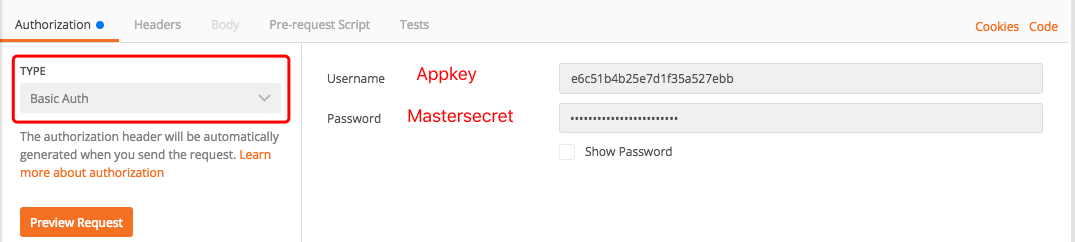
三、开始调 API 推送消息,配合文档
极光文档中会标注某个 API 是 POST 请求还是 GET 或其他请求,根据情况选择,推送是 POST 请求,URL 地址是https://api.jpush.cn/v3/push,设置好 Authorization 鉴权
此处建议测试参数是否正确的时候用推送校验的 API 即https://api.jpush.cn/v3/push/validate,不会实际发出信息,不会影响线上用户。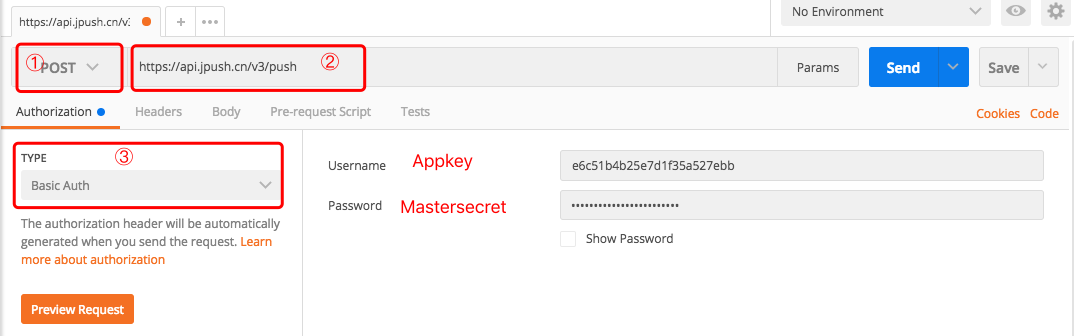
选择 Body → 选择 raw → 选择 JSON(application/json),极光的推送内容完全使用 JSON 的格式。先简单测试一下广播推送一条通知给所有人,将如下代码复制到 Postman 中,注意删除我的注释,选择 Send 即可。
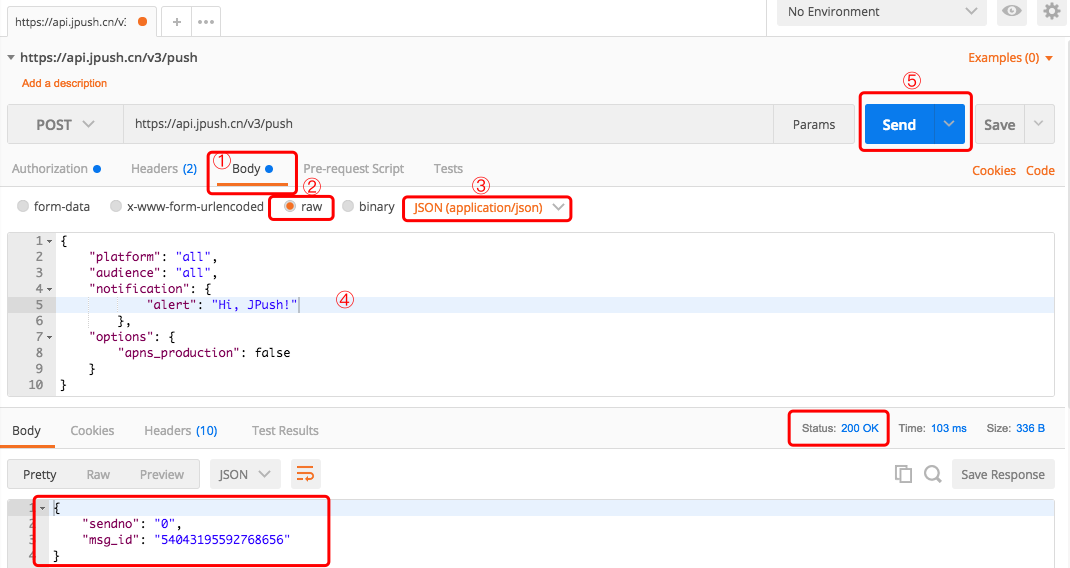
Android 通知栏效果
iOS 横幅效果
{ "platform": "all",//推送平台,还可以指定具体的 Android 、iOS 、winphone 平台 "audience": "all",//推送目标,广播推送有 10 分钟延迟,在安装 demo 获取到 registrationID 后等待 10 分钟再推送,或者针对 registrationID 值进行推送,还有 tag 、alias 等方式,后续讲解。 "notification": {//通知对象 "alert": "Hi, JPush!"//可以快捷定义一个 alert 属性,传通知内容 } "options": { "apns_production": false//iOS demo 配的是开发证书,所以推送时需要设置推送给开发环境,只对 iOS 有效。 } }Send 后返回了 Status 200 OK; sendno:0 和 msg_id:54043195592768656 。
- HTTP code 为 200 代表请求成功
- sendno 是随机数,如果推送的时候没有传值,即返回默认值 0
- msg_id 是该消息的唯一标识,由极光服务器返回,它也会随着消息下发给你的 App
- 还可观测到 Headers 处 Postman 自动根据我们前面的一些操作配置了 Authorization 和 Content-Type
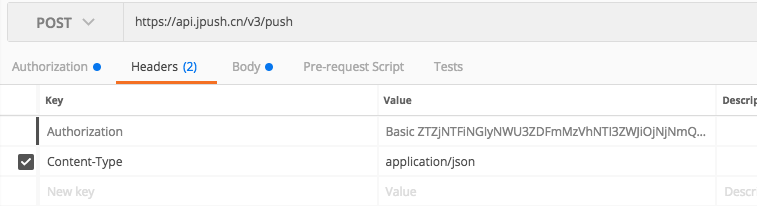
可以选择 Save 保存这个请求,下次可以仅修改 body 内容而不需要再配置 Authorization。保存时支持自定义请求的名称并做相关备注,有助于我们的下次使用。我将本次请求命名为「即时推送」。
四、详细讲解推送 API 所涉及到的常用字段与效果,附示例
推送 API 的高级使用,配合文档
一个推送对象必须要包含 Platform、Audience、Notification 或 Message(二选一),若缺少,推送将报错。
这里先介绍一个用于推送校验的 API:https://api.jpush.cn/v3/push/validate
该 API 只用于验证推送调用是否能够成功,实际不会向用户发送任何消息,字段和推送的 API 完全相同。
可以用来验证下自己所传的参数值和类型是否合法。
1、Platform 推送平台
一般用到的是 iOS 和 Android 平台,winphone 平台受众较少。
如果你只需要用户满足 Audience 推送目标设置的条件即可收到,不需要区分平台,可设置为 all;
{ "platform" : "all" }如果你这条消息确定只允许 iOS 或 Android 平台的用户收到,那么就具体指定一个平台;
{
"platform" : ["android"],
"audience": "all",
"notification": {
"alert": "Hi, JPush!"
}
}{
"platform" : ["ios"],
"audience": "all",
"notification": {
"alert": "Hi, JPush!"
}
"options": {
"apns_production": false
}
}
- 如果你不知道要收到消息的用户是 iOS 还是 Android ,但 Android 和 iOS 的内容有所区别,那么请设置为 all ,并在通知内容体里分别对 iOS 和 Android 传值,极光会自行判断推送目标的平台,并对应的将 iOS 或 Android 的消息发给它
{ "platform": "all", "audience": "all", "notification": { "android": { "alert": "这是给 Android 设备的推送,请点击查看", "title": "Send to Android", "extras": { "url": "https://community.jiguang.cn/" } }, "ios": { "alert": "这是给 iOS 设备的推送,请点击查看", "sound": "default", "badge": "+1", "extras": { "url": "https://www.jiguang.cn/" } } }, "options": { "apns_production": false } }


2、Audience 推送目标
支持 all、 tag、tag_and、tag_not、alias、regIstration_id、segment、abtest
all 即广播推送给所有 Platform 指定平台的用户,写法即:{"audience" : "all"}
tag、tag_and、tag_not 是标签的并集、交集、补集的区别
标签、别名、regIstrationID 可以同于指定用户的推送,详细理解阅读本帖
写法:{"audience" : {"tag" : [ "深圳" ]}},特别注意{"audience" : "{"tag" : [ "深圳" ]}"}是错误的写法!segment 分群功能的介绍阅读本文;abtest 暂不做介绍
可同时推送指定多类推送目标,多种条件之间取交集
在我们安装好的 demo 上,我们可以轻松的获取到 regIstrationID 值,并动手设置别名和标签
涉及知识详解:如何推送消息给指定用户 点我
3、Notification 通知对象
其下属属性包含 4 种,3 个平台属性(Android、iOS、winphone),以及一个 "alert" 属性:
各平台的 alert 信息如果都一样,则可以直接在 "alert" 属性定义。
如果各平台需要推送的信息不一样,则分别在平台属性下的 alert 字段进行传值。
若两处的 alert 均有传值,以平台属性下的 alert 值为准。
alert 必须传值,否则会报错。
Android
{
"notification" : {
"android" : {//在配了 Android 属性后,必须配置 alert 字段,其他均可选。
"alert" : "这是给 Android 设备的推送,请点击查看",
"title" : "这是标题,会替换应用名称",
"builder_id" : 3, //先在客户端调 API 设置通知栏样式,推送时指定对应的编号即可
"style":1 // 通知栏样式类型,如不写该字段则默认为 0 ,可选设置 1,2,3,对应bigText=1,Inbox=2,bigPicture=3。
"big_text":"big text content",//大文本样式,可以用来实现换行展示,部分定制 ROM 不支持该效果
"inbox":JSONObject,//文本条目样式,json 的每个 key 对应的 value 会被当作文本条目逐条展示
"big_pic_path":"picture url",//大图片样式,网络图片 url,或本地图片的 path,目前支持.jpg和.png后缀的图片
"alert_type":1 // 通知提醒方式,范围 -1 ~ 7
"priority":0, // 通知栏展示优先级,范围为 -2~2
"category":"category str",//通知栏条目过滤或排序,依赖 rom 厂商对 category 的处理策略
"extras" : {
"点击" : "跳转到**页面", //可在 extra 里面定义点击跳转到具体某个 activity,客户端取值后实现。
"url" : "https://community.jiguang.cn/"//可定义其他的字段来传递自己所需要的信息
}
}
}
}Android Notification 中涉及到的知识详解:
iOS
{ "notification" : { "ios" : { "alert" : { "title" : "这是标题", //iOS 10 及以上的标题将会在应用名称下方展示,iOS 10 以下则替换应用名称 "subtitle" : "这是副标题" , //副标题在标题下展示,二者均自动加粗 "body" : "这是给 iOS 设备的推送,请点击查看" //必填,否则通知将不展示,在不设置 title 和 subtitle 时直接对 alert 传值即可,不需要特地写 body 字段 }, "sound" : "sound.caf", //如果去掉该字段,则此消息无声音提示,要有默认的声音提醒,传 default 即可 "badge" : 1, //如果没有该字段,则不改变角标数字;设置为 0 表示清除客户端角标,设置为 +1 表示在原角标的基础上 +1 后展示; "content-available":true,//携带"content-available":true 说明是 Background Remote Notification "mutable-content" : true,//携带”mutable-content":true 说明是支持iOS10的UNNotificationServiceExtension "category" : "category str",// iOS 8 开始支持的参数,目的是用来注册一组和通知关联起来的 button 的事件。 "extras" : { "点击" : "跳转到**页面", //可在 extra 里面定义点击跳转到具体某个 activity,客户端取值后实现。 "url" : "https://community.jiguang.cn/"//可定义其他的字段来传递自己所需要的信息 } } } }iOS Notification 中涉及到的知识详解:
4、Message 自定义消息
基本知识
自定义消息默认不展示,用于传递不需要展示的消息,或者需要自行展示的消息
iOS 的自定义消息只能在前台时接收,可用于前台一些交互信息的下发。
自定义消息不分环境,即推送一条自定义消息,iOS 的开发环境和生产环境均可以收到。
字段说明
- Message 中只有 msg_content 是必填项,其他字段均可选,没有什么特别的含义,只是选择了几个比较常用到的场景涉及到的字段作为固定字段,其他未涉及到的可以自己在 extras 里面进行定义。
"message": {
"msg_content": "Hi,JPush",//消息内容,必填。
"content_type": "text",//消息类型,可选
"title": "msg",//消息标题,可选。
"extras": {
"key": "value"
}//可选参数,可自定义字段和值。
},5、sms_message 短信补充,配合文档
基本知识
短信补充需要在极光官网进行开发者认证,并充值短信条数
在官网短信页面创建通知模板,等待审核成功
用途与详细解释阅读文档
字段说明
"sms_message":{ "temp_id":1250,//短信补充的内容模板 ID。没有填写该字段即表示不使用短信补充功能。模板 ID 在官网创建模板后取到。 "temp_para":{ "code":"123456" },//短信模板中的参数,如果创建模板的时候设置了参数则需要传,否则不需要。 "delay_time":3600//设置多长时间内没收到通知时发短信,单位为秒,不能超过 24 小时。设置为 0,表示立即发送短信。该参数仅对 android 和 iOS 平台有效,Winphone 平台则会立即发送短信。 },
6、options 可选参数,配合文档
"options": {
"sendno": 60,//随机数,用来作为 API 调用标识,API 返回时被原样返回,以方便 API 调用方匹配请求与返回,如果请求时去掉该字段,则请求后返回默认值 0
"time_to_live": 60,//离线保存时长,单位是秒,默认 86400,最长可设置 10 天(即 864000)
"override_msg_id": 54043195592768656,//Android 要覆盖的消息的 ID,此处我填写的就是上次推送得到的 MessageID
"apns_production": false,//iOS 通知消息(APNS)的环境,false 代表该消息推送给开发环境。
"apns_collapse_id":"jiguang_test_201706011100",//iOS 要更新的通知的标识符
"big_push_duration": 60//定速推送时长,降低推送速度,一般不设置
}五、调 Report API 进行统计查询,配合文档
1. 送达统计:GET 请求
API 地址:https://report.jpush.cn/v3/received?msg_ids=
msg_ids 后传我们所需查询的消息的 ID 值,做多可以传 100 个,以上述推送得到的 msg_id:54043195592768656 为例,返回字段相关含义参考文档说明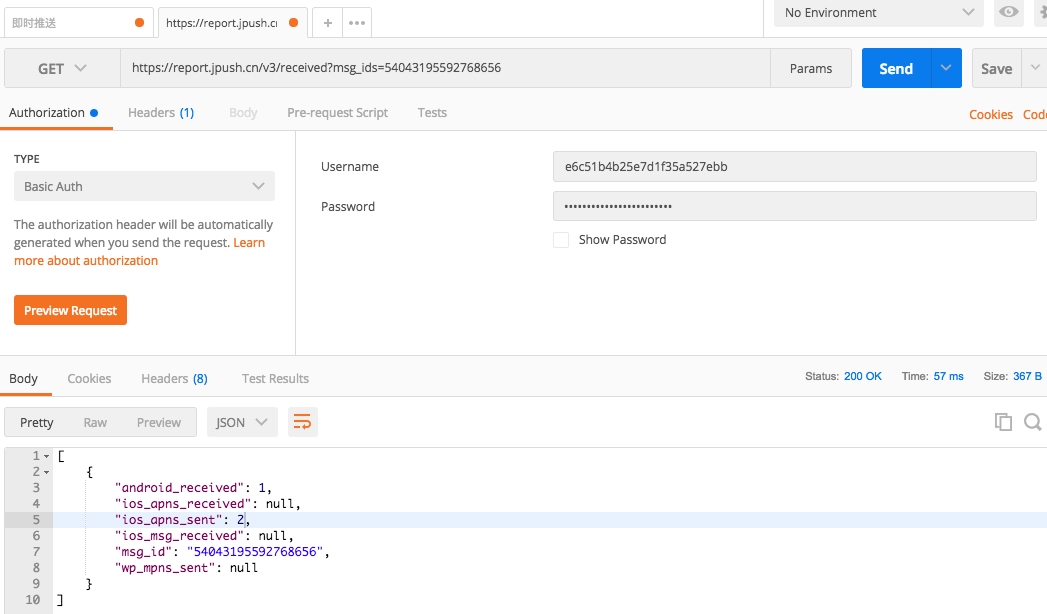
2. 送达状态查询:POST 请求
API 地址:https://report.jpush.cn/v3/status/message
- 返回 status 为 0 表示已送达到设备
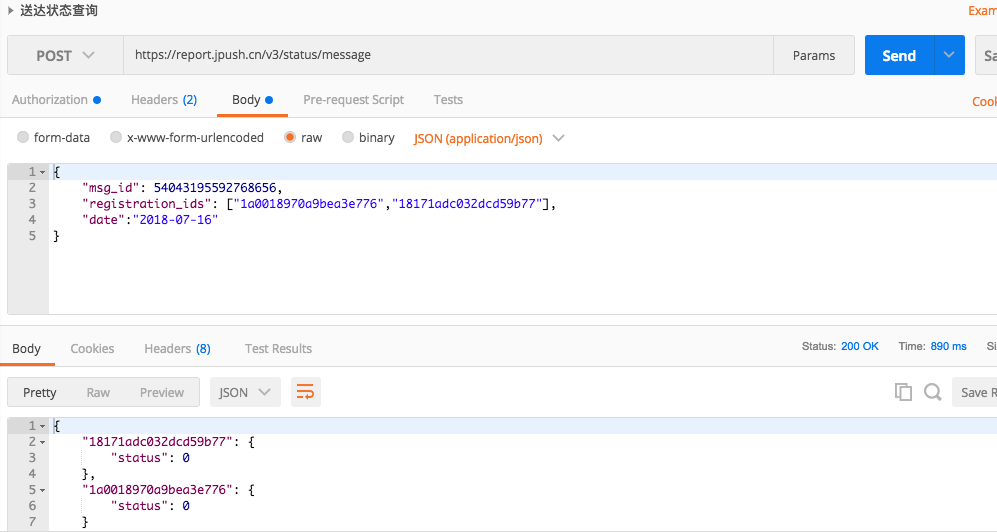
六、对别名和标签进行操作的 Device API 的讲解
调 Device API 查询、设置、更新、删除设备的 tag、alias 信息,配合文档
客户端和服务端均提供了 API 可以对 tag、alias 进行操作,如何选择是在客户端操作还是服务端操作请阅读本文
1、查询设备的别名与标签,GET 请求
API 地址:https://device.jpush.cn/v3/devices/{registration_id}
使用实际需要查询的设备的 registrationID 值替换{registration_id}
先在 Android demo 高级设置中设置了 tag 和 alias,然后调 API 查询设置情况,查到结果与我设置的一致
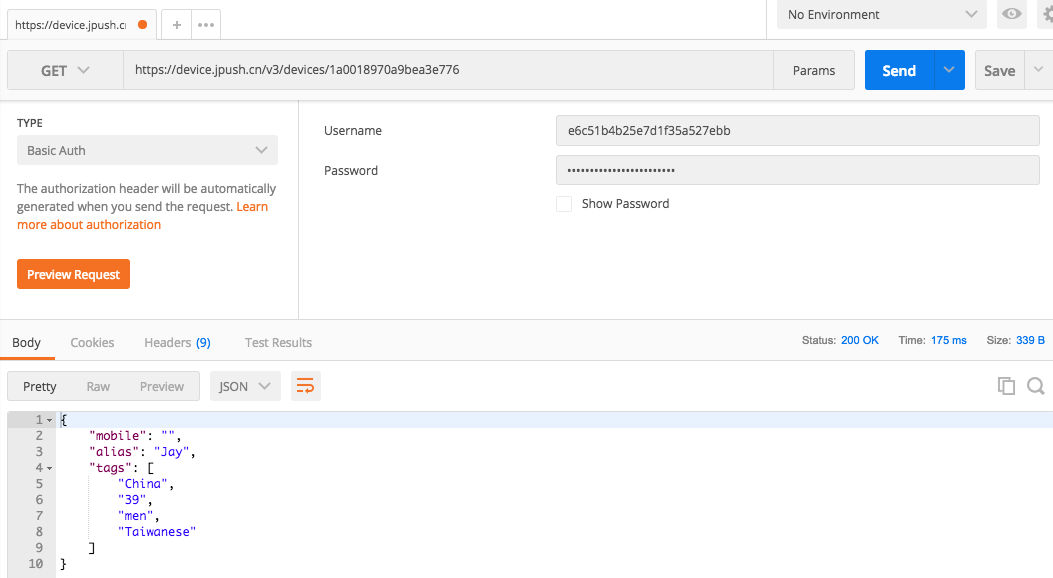
2、设置设备的别名与标签,POST 请求
API 地址:https://device.jpush.cn/v3/devices/{registration_id}
这次我们直接调 API 给 iOS demo 设置 tag 、alias,得到结果成功
然后可以再使用 GET 请求查询该设备的 tag 和 alias,你会发现结果与你设置的一致。
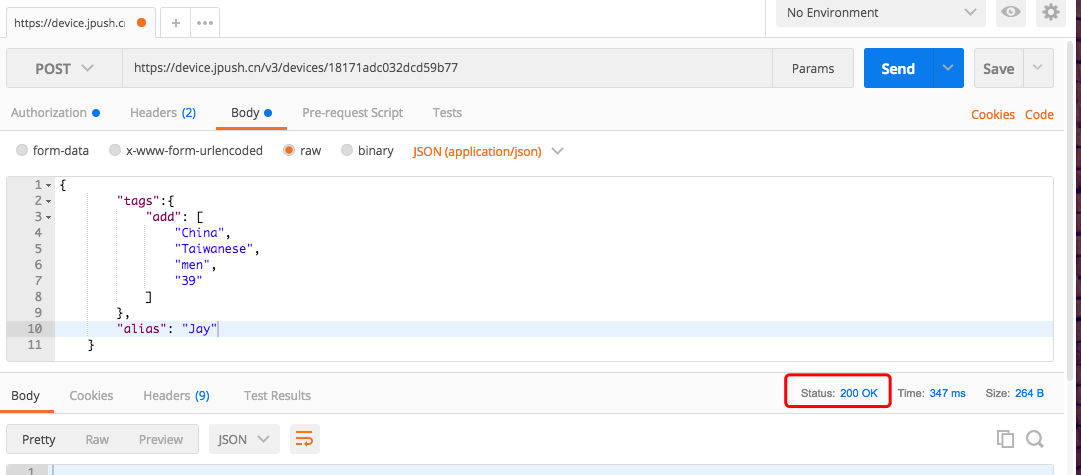
3、查询别名,GET 请求
API 地址:https://device.jpush.cn/v3/aliases/{alias_value}
使用实际需要查询的别名值替换{alias_value}
获取指定alias下的设备,最多输出 10 个,也就是说如果别名下绑定了超过 10 个设备,那么你也只能查到 10 个,所以一般我们是在自己的服务端去保存别名与设备的 ID 信息
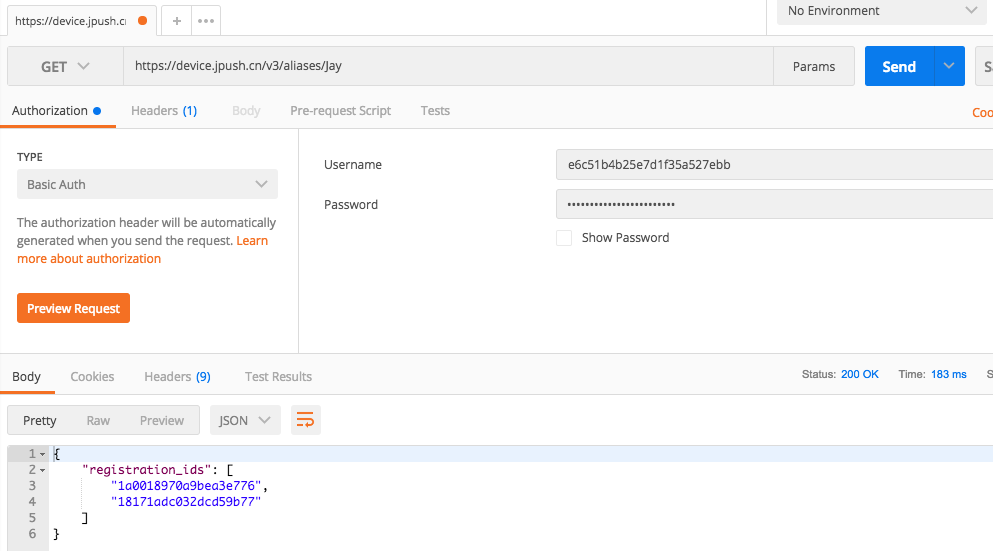
4、删除别名,DELETE 请求
API 地址:https://device.jpush.cn/v3/aliases/{alias_value}
删除该别名与设备的绑定关系,只需要修改查询别名的 API 请求为 DELETE 即可。
删除后再调查询别名的 API ,你就会发现结果为空。
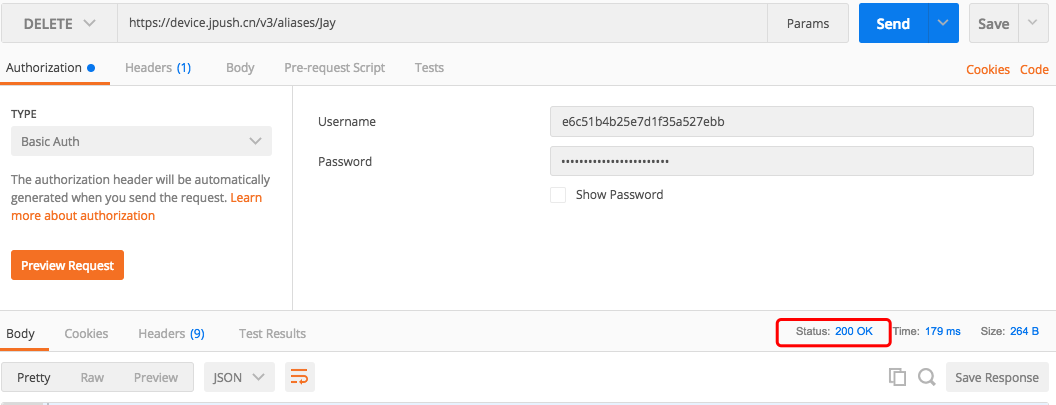
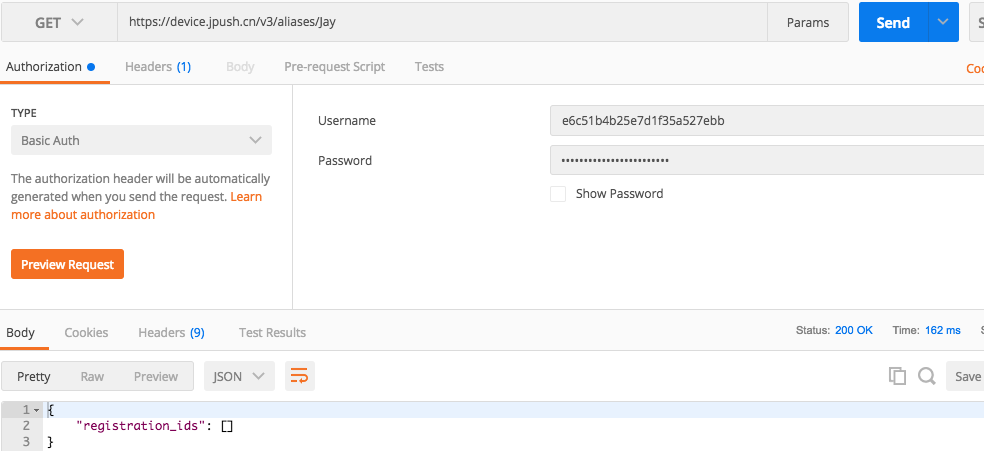
5、查询标签列表,GET 请求
API 地址:https://device.jpush.cn/v3/tags/
- 获取当前应用的所有标签列表,每个平台最多返回 100 个,超过 100 个的标签,将无法完全取到。
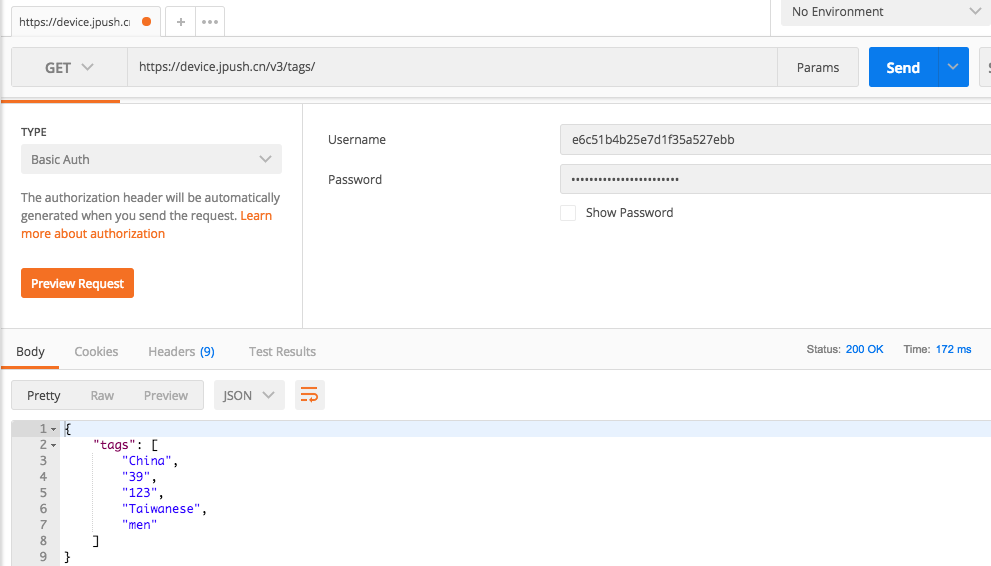
6、判断设备与标签绑定关系,GET 请求
API 地址:https://device.jpush.cn/v3/tags/{tag_value}/registration_ids/{registration_id}
- 该 API 返回值只有 true 和 false 两种情况。
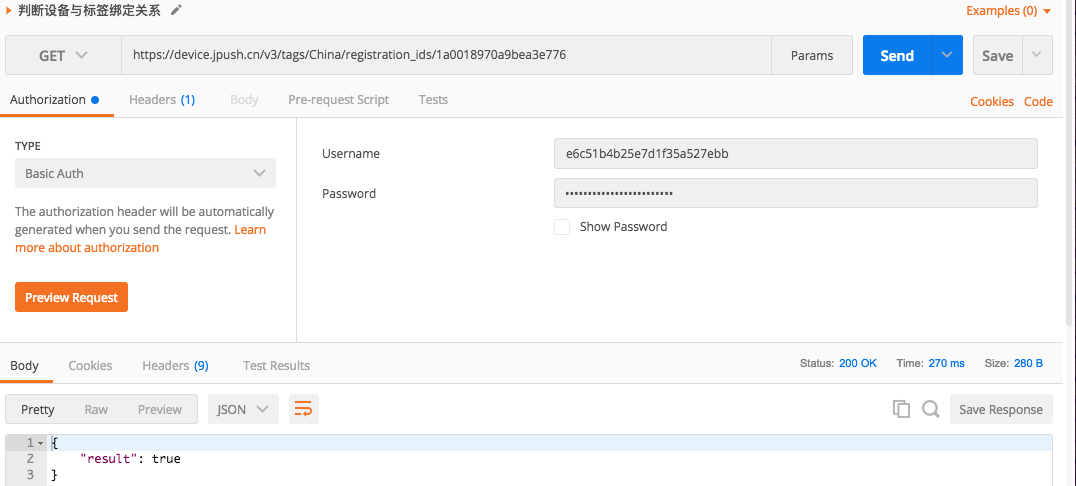
7、更新标签,POST 请求
API 地址:https://device.jpush.cn/v3/tags/{tag_value}
由于我们之前已经给设备设置过一些标签了,我们现在尝试使用 remove 方法更新标签绑定关系
请求成功后,我们就将 Android demo 从 tag:men 绑定的设备中移除了。
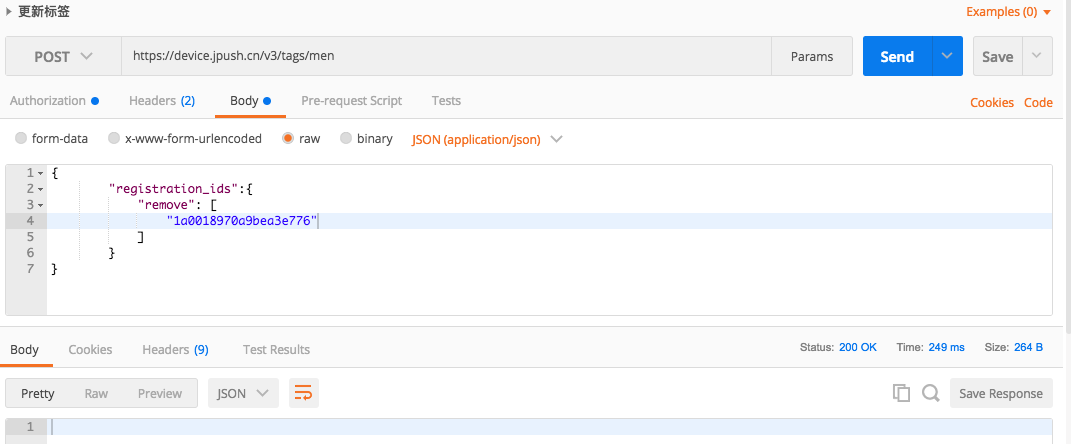
{
"registration_ids":{
"remove": [
"1a0018970a9bea3e776"
]
}
}8、删除标签,DELETE 请求
API 地址:https://device.jpush.cn/v3/tags/{tag_value}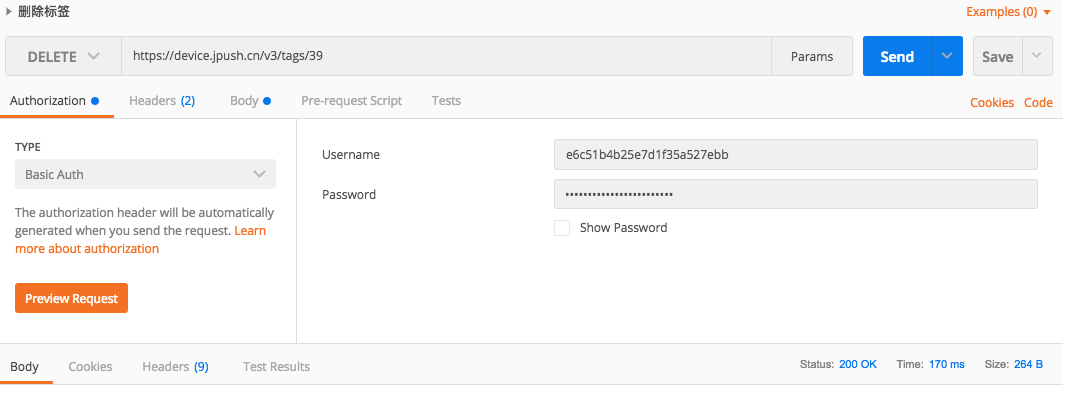
七、定时任务讲解
创建远程定时、定期任务,配合文档
1、Schedule 任务对象定义
每一个 schedule 任务,都由 name、enabled、trigger、push 四个小节组成。
push 中的字段与即时推送的完全一致,可以根据上述 push 的讲解,自行更换 push 中的内容。
name 任务的名字,与代码注释的作用相同,由你自己设定,要求不得超过 255 字节,由汉字、字母、数字、下划线组成。
enabled 任务当前的状态,布尔值, true 或false,创建任务时必须为 true。可用于开启或关闭此定时任务
trigger 任务的触发条件,当前只支持定时任务(single)与定期任务(periodical)。
single 定时,仅含字段 time ,格式为 "YYYY-mm-dd HH:MM:SS“,日期时间格式必须完整。
2、创建 Schedule 任务,POST 请求
API 地址:https://api.jpush.cn/v3/schedules
- 定时
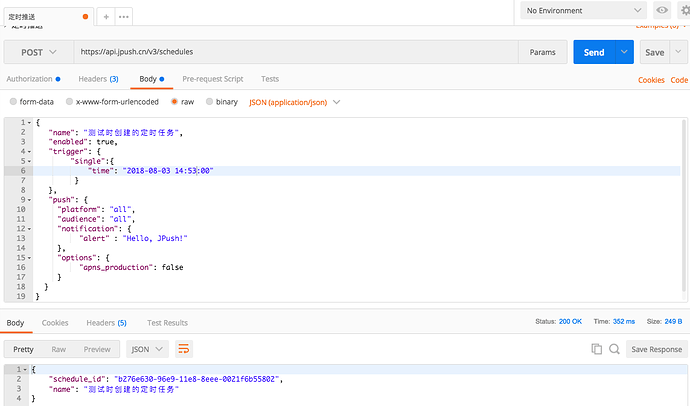
{
"name": "测试时创建的定时任务",
"enabled": true,
"trigger": {
"single":{
"time": "2018-08-03 14:53:00"//设置一个当前往后几分钟的时间点,以便于迅速查看定时任务推送出去后的效果
}
},
"push": {
"platform": "all",
"audience": "all",
"notification": {
"alert" : "Hello, JPush!"
},
"options": {
"apns_production": false
}
}
}- 定期


0条评论